Вставка блока
- Enter number of columns (|||) <1>: (Число столбцов (|||) <]>:)
Здесь требуется указать количество столбцов.
- Enter distance between rows or specify unit cell (---): (Расстояние между рядами или размер ячейки (---):)
В этом случае, если ввести число, то оно будет воспринято как расстояние между рядами, а если ввести точку, то координаты ее смещения относительно точки вставки блока станут расстоянием между рядами и расстоянием между столбцами. Если задано только одно число (т. е. расстояние между рядами), то выдается следующий запрос:
- Specify distance between columns (|||): (Расстояние между столбцами (|||):)
Результат работы команды показан на рис. 7.8. Массив блоков, созданных командой MINSERT (МВСТАВИТЬ), является единым объектом и не расчленяется командой EXPLODE (РАСЧЛЕНИТЬ).
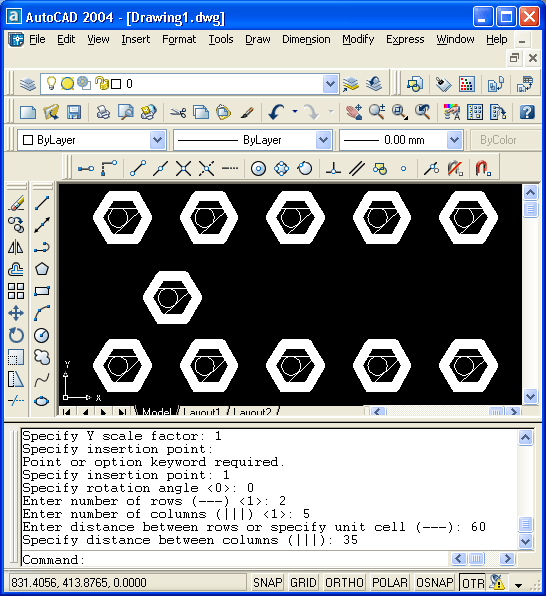
Рис. 7.8. Вставка массива блоков
Команда INSERT (ВСТАВИТЬ) может быть использована и для вставки в текущий рисунок файлов других рисунков с образованием описаний блоков, одноименных вставляемым файлам. Этой цели в диалоговом окне Insert (Вставка блока) служит кнопка Browse (Обзор) (см. рис. 7.5), которая вызывает диалоговое окно выбора файла. В этом окне вы можете указать графический файл (с расширением dwg), который будет импортирован в текущий рисунок. Предположим, вы выбрали для вставки файл с полным именем d:\our\build0\zim.dwg. Тогда система AutoCAD образует в вашем рисунке новое описание блока с именем ZIM, а в поле Path (Путь) диалогового окна Insert (Вставка блока) будет занесено значение d:\our\biuld0. После закрытия диалогового окна с помощью кнопки ОК на поле текущего рисунка окажется вхождение блока с изображением вставленного файла. В качестве базовой точки вставляемого блока берется точка с нулевыми координатами (изменить координаты базовой точки можно с помощью системной переменной INSBASE – см. разд. 11.1 и приложение 2).
Если в диалоговом окне Insert (Вставка блока) установлен флажок Explode (Расчленить), то описание блока не образуется, а новый файл просто копируется в текущей рисунок с параметрами вставки.
Таким образом, мы разобрали операцию вставки файла в текущий рисунок с помощью команды INSERT (ВСТАВИТЬ). Центр управления, рассмотренный в разд. 5.4, позволяет вставлять в текущий чертеж блоки, описанные в файлах других рисунков, простым перетаскиванием с помощью мыши.
